下面是原图

来写一下html的样式

打开Dreamweaver,新建一个html文档和css文档,把它们保存在同一个文件夹,并在html中引用css,在“body”中给它一个div,类名“”,包裹住所有的内容,先给两个“img”标签,一个“p”标签内容为‘请选择语言版本’然后在“group”里面用“div”包裹住“div2”,用“header”,给它一个去浮动包裹一个“span”标签,还有7个“li”标签,每一个都加左浮动,最后放一个类名为‘header_rg’的“div”接着又是一张图片,用“img”标签来放。
接下来写“hello”的样式,里面放三个“div”分别是“good”“good2”“hello_rg”。
现在开始给“good”写样式,一个“span”标签,内容是‘集团要闻’在一个“div”,类名‘if’,然后两个“span”0内容分别是‘产业新闻’和‘媒体关注’,再用“h3”和 “p”标签一个“span”标签输入剩下的内容。
接下来写“good2”的内容:两个div,类名为“ggg”和“ggg2”,‘ggg’里面放四个没有类和内容的div,‘ggg2’里面放三个没有类和内容的div。
最后的“hello_rg”给它一个去浮动, 给两个没有内容的“div”加左浮动,一个“p”标签,一个“span”标签“h3”标签,里面一个“div”类名“hhh”然后用一个“h3”标签和一个“p”标签把剩下的内容放进去
来看看写完后的效果

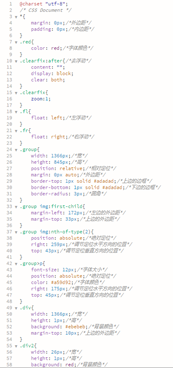
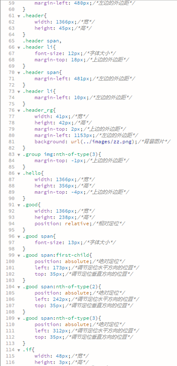
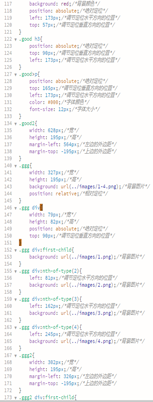
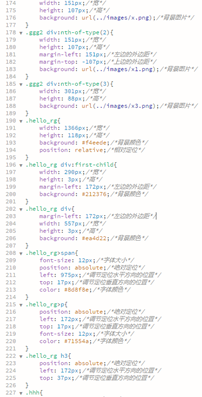

先把默认的内外边距设置为0,设置“red”的字体颜色为红色,再写上左右浮动与清除浮动的样式。
先给“group”设置样式,宽1366像素,高845像素,一个相对定位,居中,设置上下的边框,三个像素的圆角
然后给“group”下面第一个“img”标签设置样式,左边的外边距172像素,上边的外边距33像素
然后给“group”下面第二个“img”标签设置样式,绝对定位,right259像素,top43像素。
给“group”下面第一个“p”标签设置样式,字体大小12像素,绝对定位,字体颜色“#a59d92” ,right175像素,top45像素。
给“div”设置样式,宽1366像素,高1像素背景颜色“#ebebeb”,上边的外边距10像素。
接下来给“div2”设置样式,宽26像素,高1像素,背景颜色红色,左边的外边距480像素。
给“header”设置样式,宽1366像素,高45像素。
然后给“header”下面的“span”标签和“li”标签设置共同样式,字体大小12像素,上边的外边距18像素,给“span”的单独样式左边的外边距481像素,给“li”标签的单独样式左边的外边距10像素。
接下来就给“header_rg”设置样式了,宽41像素,高42像素,上边的外边距2像素,左边的外边距1153像素导入搜索的标志(背景图片)。选中“group”下面第三个“img”上边的外边距-1像素。
下面给“hello”设置样式,宽1366像素,高366像素,上边的外边距“-4像素”。
然后给“good”写样式,宽1366像素,高238像素,一个相对定位。
接下来先给“good”里面所有的“span”标签把字体大小设置为13像素。
再单独给里面第一个“span”设置样式,一个绝对定位,left173像素,top35像素。
再单独给里面第二个“span”设置样式,一个绝对定位,left242像素,top35像素。
再单独给里面第三个“span”设置样式,一个绝对定位,left312像素,top35像素。
给“if”设置样式,宽48像素,高3像素,背景颜色红色,绝对定位,left173像素,top57像素。
给“good”里面的‘h3’标签设置样式,绝对定位,top90像素,left173像素。
给“good”下面第一个‘p’标签设置样式,绝对定位,top165像素,left173像素,字体颜色黑色,字体大小12像素,
接下来给“good2”设置样式宽628像素,高195像素,左边的外边距564像素,上边的外边距-195像素。
给“good2”里面的‘ggg’设置样式,宽327像素,高195像素,放入集团产业的图片,一个相对定位。
然后给“ggg”里面的‘div’设置公告样式,宽79像素,高82像素,绝对定位,top90像素,
给“ggg”里面的第一个‘div’设置单独样式,导入地产图片。
给“ggg”里面的第二个‘div’设置单独样式,left81像素,导入旅游图片。
给“ggg”里面的第三个‘div’设置单独样式,left162像素,导入健康图片。
给“ggg”里面的第四个‘div’设置单独样式,left245像素,导入高科技图片。
接下来给“ggg2”设置样式宽302像素,高195像素,左边的外边距326像素,上边的外边距-195像素。
给“ggg2”里面的第一个‘div’设置样式,宽151像素,高107像素,导入‘社会责任’的背景图片。
给“ggg2”里面的第二个‘div’设置样式,宽151像素,高107像素,左边的外边距151像素,上边的外边距-107像素,导入‘地区公司’的背景图片。
给“ggg2”里面的第三个‘div’设置样式,宽301像素,高88像素导入‘恒心在,大未来’的背景图片。
给“hello_rg”设置样式,宽1366像素,高118像素,背景颜色“#f4eede”,相对定位。
给“hello_rg”里面第一个‘div’设置样式宽290像素,高3像素,左边的外边距172像素,背景颜色“#212376”。
给“hello_rg”里面的‘div’设置公共样式,左边的外边距172像素,宽557像素,高3像素,背景颜色“#ea4d22”。
给“hello_rg”下面第一个‘span’标签设置样式,字体大小12像素,绝对定位,left975像素,top17像素,字体颜色“#8d8f8e”。
给“hello_rg”下面第一个‘p’标签设置样式,字体大小12像素,绝对定位,left172像素,top17像素,字体颜色“#71554a”。
给“hello_rg”下面的 ‘h3’标签设置样式,绝对定位,left172像素,top37像素。
给“hhh”设置样式,字体颜色“#8d8f8e”。
给“hhh”里面的‘h3’标签设置样式,字体大小12像素,绝对定位,left763像素,top43像素。
给“hhh”里面的‘p’标签设置样式,字体大小12像素,左边的外边距12像素,绝对定位,left902像素,top43像素。
来看看写完后的页面
